LinkedIn: Як заблокувати/розблокувати людей

Дізнайтеся, як ефективно заблокувати чи розблокувати користувачів на LinkedIn з нашими зрозумілими інструкціями.
Якщо ви щойно натрапили на цікаве зображення і хочете дізнатися, який шрифт вони використали, цей посібник для вас. Звичайно, ви можете спробувати зв’язатися з автором цього зображення, але контактна інформація не завжди доступна.
У цьому випадку ви можете використовувати онлайн-службу розпізнавання шрифтів, наприклад WhatFontIs , MyFonts WhatTheFont або FontSpring Font Finder . Або ви можете звернутися за допомогою до спільноти Reddit Identify, This Font. Але спочатку зупинимося на онлайн-інструментах автоматичного розпізнавання шрифтів.
Збережіть малюнок на комп’ютері. Намагайтеся зробити чітке та якісне зображення. По можливості уникайте піксельних зображень. Ви також можете вказати URL-адресу зображення, якщо зберегти зображення на вашому пристрої неможливо.
Перейдіть до однієї з онлайн-служб розпізнавання шрифтів, перелічених вище. Скріншоти нижче були зроблені за допомогою WhatFontIs.
Завантажте зображення.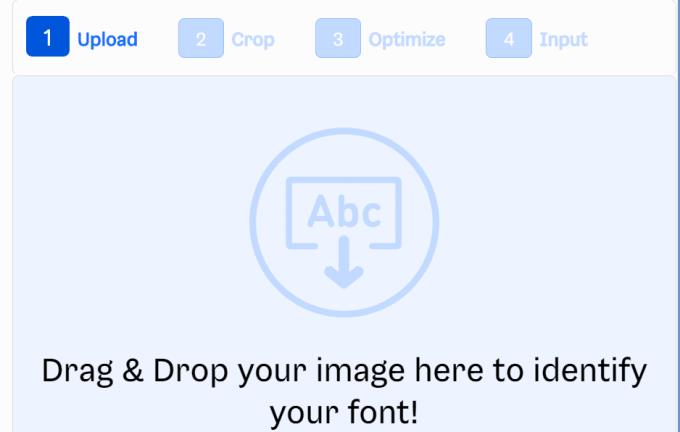
Якщо зображення має різні типи шрифтів, виберіть шрифт, який вас цікавить.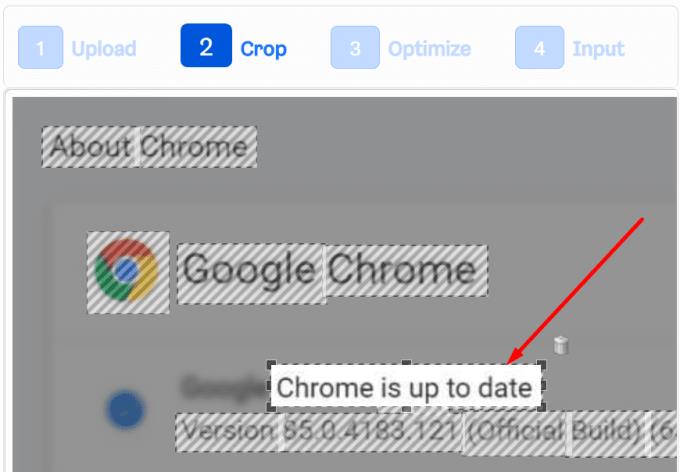
Прокрутіть вниз і натисніть кнопку Наступний крок .
Оптимізуйте зображення та налаштуйте контрастність, яскравість, шум та інші параметри.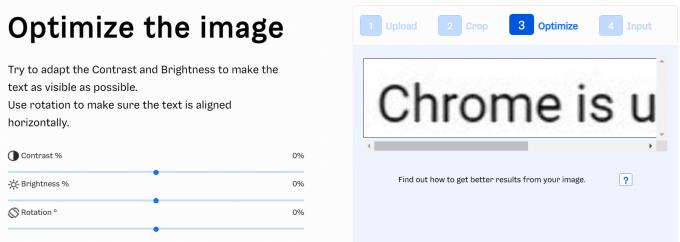
Прокрутіть вниз і натисніть Далі.
Вставте символи на зображенні вручну.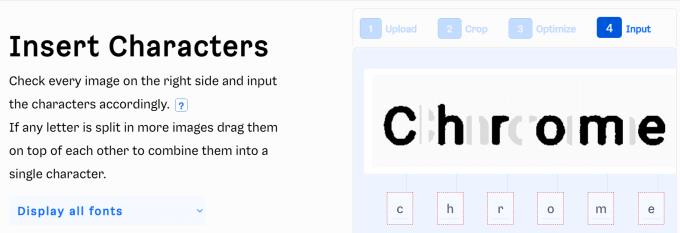
Ви отримаєте список шрифтів, які відповідають завантаженому вами зображенню.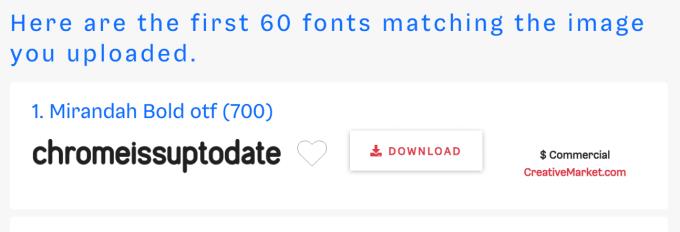
Натисніть кнопку Завантажити, щоб завантажити шрифт, який вас цікавить.
Ви не завжди можете бути задоволені результатами, які дають вам ці інструменти. Зрештою, майте на увазі, що швидкість розпізнавання шрифтів залежить від ряду факторів, таких як:
Не завантажуйте зображення, які містять особисту інформацію. Хоча онлайн-інструменти, які ми перерахували вище, безпечні у використанні, частина обробки зображень відбувається десь на сервері.
Хакери завжди ховаються в темряві, намагаючись знайти спосіб отримати ваші персональні дані. Одного дня вони можуть вирішити атакувати сервери служб розпізнавання шрифтів. Завжди будьте пильні та захищайте PII (персональну інформацію).
Наступним у списку, якщо вам не подобається ідея використання онлайн-інструменту розпізнавання шрифтів, ви можете приєднатися до спільноти Identify This Font на Reddit.
Завантажте своє зображення, і спільнота Reddit запропонує, який шрифт, на їхню думку, це.
Ось так; ось як можна визначити шрифти на зображеннях.
Blog.WebTech360 опублікував кілька посібників зі шрифтів. Перевірте їх тут:
Дізнайтеся, як ефективно заблокувати чи розблокувати користувачів на LinkedIn з нашими зрозумілими інструкціями.
Дізнайтеся, як приховати свою активність на Facebook, щоб інші не бачили, за ким ви стежите. Відкрийте налаштування конфіденційності та захистіть свою інформацію.
Дізнайтеся, як приховати своє прізвище у Facebook за допомогою налаштувань мови та конфіденційності для збереження вашої анонімності.
Дізнайтеся, як вирішити проблему «Відео на Facebook не відтворюється» за допомогою 12 перевірених методів.
Дізнайтеся, як додати фігури в Google Docs за допомогою Google Drawings, зображень та таблиць. Використовуйте ці методи для покращення ваших документів.
Google Таблиці є чудовою альтернативою дорогим програмам для підвищення продуктивності, як-от Excel. Наш посібник допоможе вам легко видалити лінії сітки з Google Таблиць.
Дізнайтеся, чому YouTube не зберігає вашу історію переглядів і як можна це виправити. Вимкніть блокувальник реклами та перевірте інші рішення для відновлення історії.
Дізнайтеся, як налаштувати дзеркальне відображення веб-камери в Zoom для природного вигляду вашого відео під час дзвінків.
У Twitter у вас є два способи ідентифікувати себе: за допомогою ідентифікатора Twitter і відображуваного імені. Дізнайтеся, як правильно змінити ці дані для кращого використання Twitter.
Якщо ваша PlayStation 5 перегрівається, дізнайтеся 6 ефективних способів охолодження для запобігання пошкодженням.








